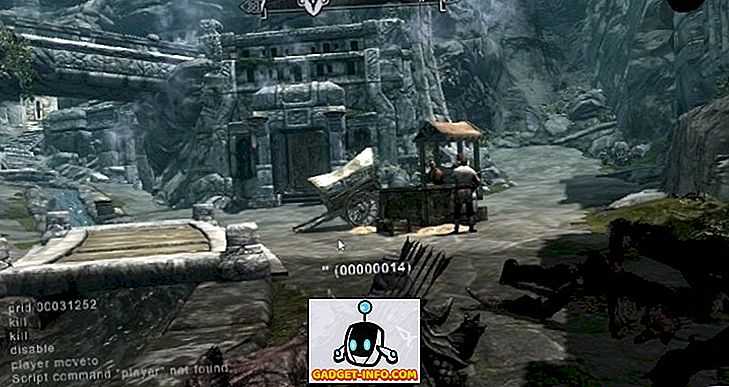Sejak pelancaran Windows 10, kami telah datang dengan tips dan teknik yang berbeza yang membolehkan anda menyesuaikan pengalaman pengkomputeran Windows anda. Menu Mula, tema, dan banyak lagi diliputi pada hari-hari pertama pelepasan Windows dan kerana segala-galanya segar, perkara memerlukan lebih banyak kerja manual dengan tetapan registri dan sistem.
Sekarang, terdapat alat yang berbeza yang boleh digunakan dengan mana anda boleh menyesuaikan unsur-unsur berbeza dari Windows 10. Tetapi bagaimana pula dengan satu alat tunggal yang membawa semuanya di bawah payung tunggal? Ia akan menjadi hebat, yang membawa saya ke aplikasi Windows 10 yang saya akan bercakap mengenai hari ini, iaitu CustomizerGod . Seperti namanya, aplikasi itu adalah seperti Tuhan apabila menyesuaikan ikon Windows 10 dan menggunakannya, anda boleh mengubah tetapan hampir apa-apa dan segala-galanya.
Malah bagi mereka yang takut penyesuaian kata dan berfikir bahawa mereka akhirnya akan mengacaukan pemasangan Windows 10 mereka, tidak perlu risau. Alat ini tidak mesra, tetapi saya masih menasihati anda untuk membuat titik pemulihan sistem sebelum anda memulakannya.
Bermula dengan CustomizerGod
Untuk bermula, tuju ke halaman muat turun CustomizerGod dan muat turun fail ZIP. Sebaik sahaja itu selesai, ekstraknya ke lokasi dan pastikan anda melakukannya ke direktori yang anda tidak akan padamkan atau membersihkan secara tidak sengaja. Di dalam Zip, akan ada fail boleh laku dan wajib untuk mempunyai hak admin di komputer untuk menjalankan aplikasi ini.
Nota: Sekiranya anda memperoleh pengunduh berasaskan web untuk memasang CustomizerGod, sila dinasihatkan bahawa terdapat banyak crapware yang disertakan bersama aplikasinya. Oleh itu, sila lihat dengan betul dan klik pada butang penurunan untuk mempunyai pemasangan yang bersih.
Terdapat banyak pilihan di CustomizerGod untuk menyemak dan di bar sisi kiri anda mendapat pilihan yang boleh anda konfigurasikan, dan di bar sisi kanan anda boleh memilih penyesuaian yang anda ingin memohon. Aplikasi ini memfokuskan pada penyesuaian ikon dan menjaga menu Mula Taskbar, File Explorer Ribbon, ikon Umum dan juga ikon Bateri dan Wi-Fi.
Bagaimana Mengubah Ikon
Terdapat banyak bahagian yang terdapat dalam alat ini. Tetapi yang paling berguna ialah Ikon Am kerana ia menjadi tuan rumah majoriti ikon yang anda gunakan dalam Windows Explorer. Dari sini, anda boleh menukar kebanyakan ikon yang ada di sini. Jadi, katakan anda ingin mengubah ikon pemacu sistem. Perkara pertama yang perlu anda lakukan ialah mencari ikon dalam senarai dan kemudian klik padanya supaya ia dipilih. Klik dua kali akan membuka tetingkap terperinci baru, jadi jika itu berlaku, tutup sahaja.
Seterusnya, anda perlu mengklik pada butang Tukar dan anda akan diminta untuk memilih fail ikon baru yang anda ingin gunakan. Salah satu tempat terbaik untuk memuat turun ikon baru ialah IconArchive. Anda boleh memuat turun fail PNG, BMP dan juga fail JPEG dan memohon ikon. Penjelajah akan memulakan semula dan anda akan dapat melihat ikon baharu dalam tindakan.
Tidak menari dengan tetapan pendaftaran dan menggali jauh ke dalam fail Windows System32. CustomizerGod menjadikannya berjalan kaki di taman. Bahagian yang berlainan hanya ada untuk memudahkan anda mencari jenis ikon dan mengubahnya. Prosesnya sama dan ia hanya bergantung kepada kemahiran penyesuaian.
Tetapan lanjutan
Untuk pengguna tingkat lanjut, anda boleh mengklik pada ikon hamburger di bahagian bawah sebelah kanan dan dapatkan pilihan lanjut. Di sana anda boleh membuat sandaran sistem semasa yang sepatutnya menjadi perkara pertama yang perlu anda lakukan sebelum memohon apa-apa patch. Jika perkara tidak mengikut pelan, anda boleh dengan mudah memulihkan sandaran ini dan meneruskan dari mana anda berhenti.
Selepas anda memohon kebanyakan penyesuaian, anda perlu memulakan semula explorer Windows anda untuk perubahan yang berlaku. Pilihan untuk mendapatkan yang dilakukan hadir di sana di dalam aplikasi. Anda juga boleh memuat turun ikon tersuai untuk Windows 10 dan menggunakannya dengan mudah menggunakan aplikasi ini. Aplikasi ini juga berfungsi dengan Windows 8.1 dan Windows 7 tetapi baru-baru ini dikemas kini untuk menyokong Windows 10 Pro.
Kata-kata terakhir: Ingatlah untuk mengambil sandaran
Itulah cara anda boleh menggunakan CustomizerGod untuk menyesuaikan pengalaman Windows 10 anda terutama apabila kelihatan dan susun atur unsur-unsur yang berbeza. Antara muka yang sangat bersih dan anda mungkin mencari manual arahan untuk menggunakan alat penyesuai, tetapi semuanya ada di skrin. Sekiranya anda mempunyai sistem mengembalikan sandaran peranti anda, tidak ada yang perlu anda bimbang, tetapi teruskan dengan berhati-hati kerana anda akan bertanggungjawab jika ada masalah.